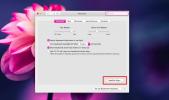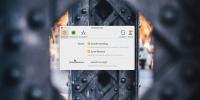Hoe High Sierra te downloaden op macOS Mojave
Als u Mojave naar High Sierra wilt downgraden, kunt u dit alleen doen als u bereid bent het besturingssysteem schoon te maken. Back-ups van Time Machine kunnen u niet helpen het besturingssysteem te downgraden naar een ouder. De enige truc is het downloaden van het High Sierra-installatieprogramma dat, als je een Mac hebt, eenvoudig genoeg is. De echte truc is het vinden ervan. Je kunt High Sierra downloaden van de Mac App Store, maar helaas kun je er niet naar zoeken. Zoeken naar High Sierra levert geen resultaten op.
Download High Sierra
Dit werkt alleen als je een Mac gebruikt. Het is niet genoeg om je browser te laten denken dat je van een Mac komt, want de onderstaande link opent de Mac App Store.
Download High Sierra van de Mac App Store hier. Als je High Sierra eerder uit de Mac App Store hebt gedownload, kun je je aankopen in de app bekijken en deze is mogelijk daar. Als dat zo is, kunt u het daar downloaden.
Klik op de knop Get om de download te starten.
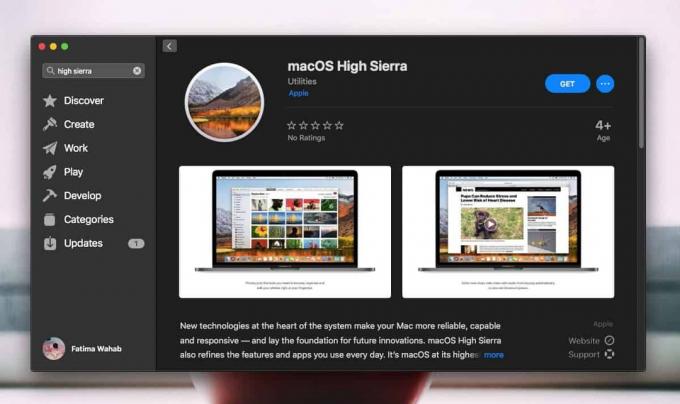
Het duurt even voordat de download daadwerkelijk is gestart. U ziet een bevestigingsvenster waarin u wordt gevraagd of u het wilt downloaden en u ziet ook het venster Software-update dat u ziet wanneer u probeert
upgrade macOS.
Wanneer het downloaden is voltooid, zie je een bericht dat het te oud is om op de huidige versie van macOS te worden uitgevoerd. Daar hoeft u zich geen zorgen over te maken. Klik op de knop 'Afsluiten'.
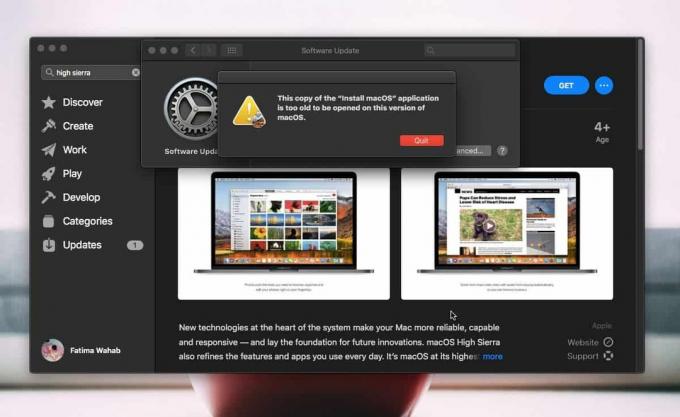
Open de applicatiemap in Finder en blader door de applicaties totdat je de ‘Installeer macOS High Sierra’ app vindt. Dit is wat je nodig hebt om High Sierra op je Mac te installeren, maar je kunt deze app niet zomaar uitvoeren. Je moet nu een opstartbare schijf maken met deze app om High Sierra te installeren.
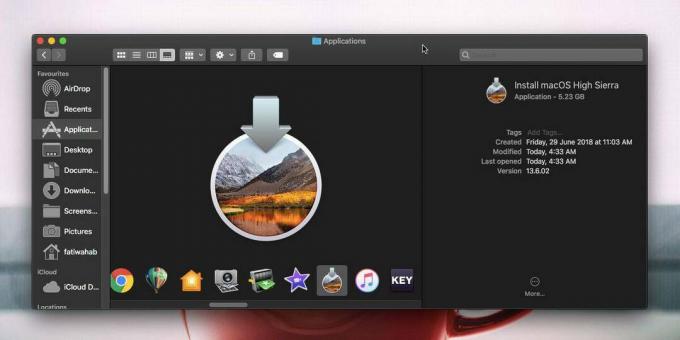
Een schone installatie verwijdert alles op je Mac. Maak eerst een back-up van alles, tenzij u klaar bent om uw bestanden te verliezen. Zodra je dat hebt gedaan, moet je een app zoeken om de installatieschijf te maken. Er zijn veel gratis apps die het lukken, maar we zijn voorstander van de Etcher-tool.
Zodra je een opstartbare schijf hebt gemaakt met Etcher, moet je je Mac opstarten. Houd tijdens het opstarten de Option-toets ingedrukt. Dit toont u de Startup Manager waar u de opstartbare schijf kunt selecteren. Selecteer het Schijfhulpprogramma en gebruik het om uw Mac-schijf te wissen. Selecteer vervolgens de optie macOS installeren in macOS Utilities en High Sierra wordt geïnstalleerd.
Zoeken
Recente Berichten
Modificatietoetsen op macOS uitschakelen
Een Mac-toetsenbord heeft vier modificatietoetsen; Controle, optie,...
Hoe verschillende scroll-richtingen in te stellen voor muis en trackpad op macOS
De scrollrichting op macOS is ingesteld voor het systeem zonder rek...
Hoe bureaubladachtergrond te veranderen met lichte en donkere modus op macOS Mojave
Het lichte en donkere thema op macOS is veel beter dan wat Microsof...